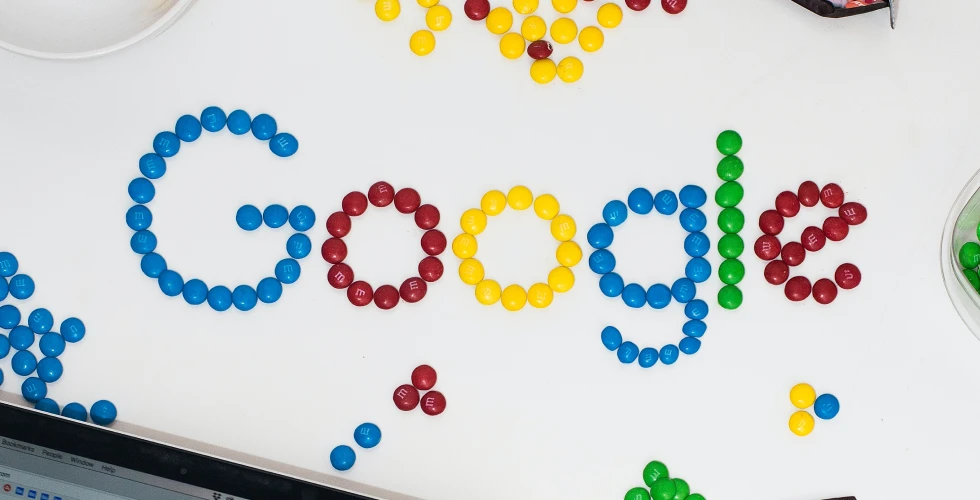
Google Fingerprints: qué son y para qué sirven
A Google le encanta el secretismo y el hecho de sorprendernos un poco cada vez. Puede que ya conozcas algunos de los trucos secretos de que dispone, pero si no, aquí te dejamos unas referencias para que tus búsquedas sean aún más efectivas.
Símbolos que Google sabe interpretar
| Símbolo | Para qué se utiliza |
|---|---|
| + | Aumenta la concordancia de palabras. Ejemplo: +web buscará páginas web, web barata, etc |
| @ | Busca en perfiles de redes sociales. Ejemplo: @eenda_works encontrará nuestro perfil en Twitter |
| $ | Encuentra resultados cuyo precio tenga que ver con el que indiques. Ejemplo: $400 dará resultados de artículos con ese valor en el mercado |
| # | Trending Topics o como diríamos en España, "lo que está de moda". Ejemplo: #OperacionPunica |
| - | El guión, si antecede una palabra, la elimina de resultados. Ejemplo: coches -renault mostrará coches que no sean de la marca Renault |
| " | Todo lo que busquemos entre guiones dará resultado exacto. Ejemplo: "adobe photoshop gratis" mostrará únicamente los resultados que contengan concordancia absoluta. |
Operadores de búsqueda
| Operador | Para qué se utiliza |
|---|---|
| site: | Seguido de una web, busca resultados solo dentro de la misma. Ejemplo: páginas web site:eenda-works.com |
| link: | Mostrará todas las páginas que enlazan a la que indiquemos. Ejemplo: link:eenda-works.com |
| related: | Ideal para encontrar páginas web similares a aquella que tanto nos gusta. Ejemplo: related:seriespepito.com |
| info: | Obtiene información sobre una URL, su caché, páginas similares, etc. Ejemplo: info:eenda.com |
| cache: | Muestra la versión guardada en la caché de Google de la web que indiquemos Ejemplo: cache:eenda-works.com |
Footprints y otros trucos de búsqueda
Hemos dejado lo mejor para el final. ¿Conoces el término footprint? No, no es ningún deporte, ni ninguna marca de calzado. Es un tipo de búsqueda que se realiza a nivel más interno y es capaz de buscar cualquier cosa en el formato que tú elijas. Damos libertad a la imaginación para que cada cual saque conclusiones de qué puede buscarse con esto ;) ¿No entiendes cómo funciona? Te ponemos un ejemplo. Imagina que quieres encontrar descargar Corel Draw antes de decidirte a comprarlo pero por más que buscas no das con él en descarga directa y bueno, eMule ya hace mucho que pasó a mejor vida. Con tan sólo poner esta pequeña cadena de texto en el cuadro de búsqueda de Google obtendríamos muchísimos resultados:
intitle:"index of" "parent directory" corel draw -rar OR zip
¡Funciona! ¿Verdad? Para cambiar la búsqueda solo debemos modificar lo que hemos marcado en rojo:
intitle:"index of" "parent directory" corel draw -rar OR zip
Más ejemplos:
intitle:"index of" "parent directory" título -pdf OR doc OR epub
Es bastante sencillo, ¿no? También podemos encontrar imágenes de las que venden en los bancos de imágenes de manera comercial. Nosotros adquirimos todas y cada una de las que utilizamos pero entendemos que si lo que queréis es hacer un collage para regalarlo a un amigo o algo de lo que no vayáis a sacar un trozo podéis utilizar este fragmento en Google Imágenes:
photodune+keyword
Donde keyword sería la palabra o palabras que queremos contenga la imagen. Ejemplo:
photodune+beach
¿Qué te han parecido estos trucos? ¿Conoces algún otro? ¡Compártelo con nosotros!